Streamlabs OBS : tout ce que vous devez savoir
Il y a quelque temps, nous vous avons parlé de Streamyard, une plateforme pour des médias sociaux caractérisé par une grande facilité d'utilisation et utilisable sans rien télécharger. Aussi pratique qu'il soit, cet outil peut, pour certains usages, être inflexible, sans compter les coût si vous voulez surmonter le 20 heures de streaming par mois. Pour cette raison, aujourd'hui, nous voulons vous parler de Streamlabs OBS, probablement le logiciel de diffusion en direct par excellence : beaucoup puissant e plein de fonctionnalités, Il est disponible gratuitement et est soutenu par un énorme Communautés des utilisateurs et des développeurs. Alors découvrons ensemble qu'est ce que c'est e viennent funziona.
Qu'est-ce que Streamlabs OBS
Comme prévu, Streamlabs OBS est un logiciel gratuit pour diffuser des vidéos en direct sur d'autres plateformes. Il est beaucoup utilisé surtout par ceux qui diffusent sur Twitch, mais peut également être utilisé pour diffuser sur Facebook, Youtube e Mixer (la plateforme de streaming de Microsoft).
À LIRE AUSSI : La bonne webcam pour révolutionner vos appels en direct et vidéo
Parmi les caractéristiques qui rendent ce programme très populaire, il y a possibilité de personnaliser (graphiquement mais pas seulement) leur propre direct. De thème tout des animations pour les notifications et interactions avec leurs directs, chaque aspect peut être traité en détail.
Une autre chose très populaire est le fait qu'il s'agit d'un programme totalement gratuit : vous pouvez le télécharger et l'utiliser à partir de ordinateur (la version pour MacOS) ça donne téléphone, grâce aux applications de Android e iOS.
Cela ne veut pas dire que Streamlabs OBS n'a pas trouvé le moyen de monétiser votre entreprise: une version est en fait disponible Prime du service (12 $ par mois avec paiement annuel ou 19 $ par mois), qui offre plusieurs avantages notamment à celui qui en est un streamer professionnel. En plus de pouvoir choisir temi e un widget dédié aux utilisateurs Prime, les restrictions sur création de un site que vous hébergez nos streams de manière complémentaire aux réseaux sociaux et un boutique en ligne pour leur merchandising, le tout avec le soutien de la plateforme.
Comment fonctionne Streamlabs
Mais regardons maintenant ce programme et ce que vous trouverez devant vous si vous décidez de le télécharger. Nous voulons d'abord comprendre le fait que l'utilisation de Streamlabs OBS, au moins au début, ce n'est pas intuitif. Dans cet article, nous allons donner un aperçu des différentes fonctionnalités et du potentiel, mais pour apprendre à l'utiliser, vous avez besoin d'un peu de pratique et de quelques tutoriels sur Youtube.

Après avoir téléchargé le programme, il vous sera demandé deux choses : tout d'abord connectez-vous avec le compte principal à utiliser pour les diffusions en direct. Si vous ne savez toujours pas quelle plate-forme utiliser, vous pouvez toujours ignorer cette étape et vous connecter plus tard. Il vous sera alors demandé de choisir un thème parmi ceux mis à disposition gratuitement. Ici aussi, le choix initial n'est pas indispensable, car vous pouvez ensuite télécharger d'autres thèmes à tout moment et utiliser celui qui vous convient le mieux. Dans la même section dédiée aux thèmes, vous pouvez également trouver les graphiques pour le un widget (c'est-à-dire des notifications à l'écran pour les interactions des utilisateurs). Les thèmes sont déjà livrés avec de nombreuses scènes et sources préréglé, et sont donc prêts à l'emploi après seulement quelques réglages.
L'écran principal

Nous arrivons maintenant à l'écran principal, qui est divisé en plusieurs blocs. Le principal est leAffichage de l'éditeur, à partir de laquelle vous pouvez voir l'aperçu de notre vidéo e déplacer et redimensionner les différents éléments, comme la boîte avec le Discussion en temps réel ou le nôtre coup. Les éléments présents sur l'écran et leur chevauchement sont déterminés par le regard Sélecteur de source, où l'on peut définir, pour n'en citer que quelques-uns, images, écrit, sorgenti multimédia ou d'autres applications, telles que le navigateur. Juste en dessous de l'éditeur, vous trouverez le mini flux, avec toutes les notifications et interactions des téléspectateurs collectées pour être gérées.
 Comme la mise en place d'une scène est laborieuse et doit être effectuée avant de passer en direct, il y a plus d'une scène dans chaque thème. Les scènes les plus courantes sont :
Comme la mise en place d'une scène est laborieuse et doit être effectuée avant de passer en direct, il y a plus d'une scène dans chaque thème. Les scènes les plus courantes sont :
- Un des anticipation à conserver entre le début de la connexion et le début effectif du live.
- Un principal avec en fait notre flux vidéo
- Un des pausa si on doit s'arrêter par exemple pour aller aux toilettes ou en tout cas faire une pause (utile si vous streamez plusieurs heures)
- Une clôture à mettre à la fin.
Évidemment, cependant, vous pouvez créer d'autres scènes prédéfinies, par exemple pour passer d'une scène avec vous seul en train de parler à une avec vous et un page du navigateur. Pour passer d'une scène à une autre, vous pouvez simplement la sélectionner dans la Sélecteur de scène ou, si vous voulez un aperçu, vous pouvez utiliser le Mode Studio pour mieux gérer les transition.
Enfin, dans la rubrique Audio du mélangeur il est en effet possible de gérer les différentes sources audio, qui sont par défaut lesaudio interne de l'ordinateur (utile par exemple pour transmettre le son d'un jeu ou d'une musique tout en tenant le casque), le microfono et sons de notification de widget.
Streamlabs OBS contre StreamYard
Il y aurait d'autres aspects plus avancés de Streamlabs OBS, tels que le Cloudbot pour la gestion automatique des bavarder ou l 'App Store pour personnaliser encore plus vos diffusions en direct avec des outils pour créer des animations et des graphiques et insérer de la musique. C'est un monde vraiment vaste, ce qui est impensable de pouvoir tout assimiler avec un seul article. Essayons donc de comprendre, avant de télécharger et de jouer un peu avec ce programme, s'il peut réellement vous convenir, en le comparant avec ce qui précède Streamyard.
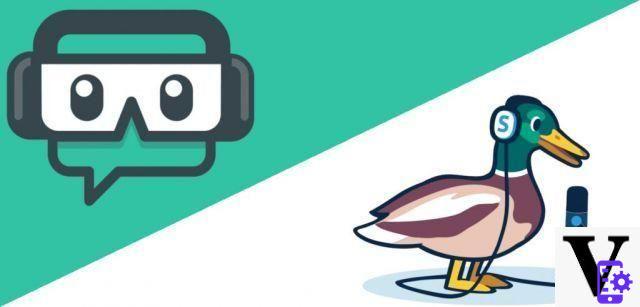 Commençons par ce qui devrait maintenant être évident : Streamlabs il n'est pas immédiat à utiliser. StreamYard, en revanche, est beaucoup plus intuitif, bien que décidément plus limité en termes de préparation de scène, de gestion des sources et en général de personnalisation de l'expérience.
Commençons par ce qui devrait maintenant être évident : Streamlabs il n'est pas immédiat à utiliser. StreamYard, en revanche, est beaucoup plus intuitif, bien que décidément plus limité en termes de préparation de scène, de gestion des sources et en général de personnalisation de l'expérience.
Si votre idée est de diriger avec certains invités, il est possible de le faire avec ces deux plates-formes. Si avec StreamYard, cependant, il suffit d'envoyer le lien à d'autres personnes, dans Streamlabs, vous devez passer d'applications telles que Skype o Zoom, puis en incorporant l'appel dans le direct. Faisable, mais certainement plus compliqué.
Si votre rêve est de faire à la place directement de vos sessions de jeu, Streamlabs est le programme parfait, également préféré par les professionnels pour ses propres faible impact sur le CPU et pour la possibilité de le gérer facilement même dans le jeu.
Même d'un point de vue économique, l'avantage de Streamlabs est clair : si la version gratuite de StreamYard ne vous garantit que 20 heures de streaming par mois et la possibilité de transmettre uniquement vers une plate-forme à la fois, avec Streamlabs, il n'y a pas de limites au streaming et il est immédiatement possible de transmettre les deux vers Twitch et Facebook que de Youtube e Facebook. Si vous êtes prêt à payer, cependant, StreamYard a au moins l'avantage de pouvoir diffuser vers deux o cinq destinations en même temps, y compris Twitch et Youtube ensemble.
Donc?
Les différences ne s'arrêtent évidemment pas là, mais elles restent toujours sur ce ton : StreamYard est une plateforme bien plus facile e immédiat à utiliser, et convient donc pour commencer et essayer de voir si le contenu que vous souhaitez proposer fonctionne. Lorsqu'il est pleinement opérationnel cependant il est payé pour cette simplicité, et il reste de toute façon bit souple e personnalisable. Streamlabs, en revanche, est un outil extrêmement compléter e gratuit, accessible par presque tout le monde mais que il faut un certain temps pour maîtriser et s'adapter à vos besoins.
Si ce guide vous a incité à vouloir en savoir plus sur le sujet, vous pouvez commencer par télécharger Streamlabs OBS sur ce lien. Bonne diffusion !
OffertaBestseller n°1
 Logitech StreamCam pour la diffusion en direct et la création ...
Logitech StreamCam pour la diffusion en direct et la création ...
- Logitech Capture, ce logiciel d'enregistrement et de streaming vidéo permet de créer du contenu avec ...
- Full HD 1080p à 60 ips, offrez à vos fans une expérience de streaming ultra-fluide et de haute qualité avec mouvement ...
- Autofocus et exposition intelligents, accordez toute votre attention aux détails qui font la différence...
 Webcam Logitech C922 Pro Stream, Streaming Veloce HD...
Webcam Logitech C922 Pro Stream, Streaming Veloce HD...
- Streaming Full HD : diffusez des vidéos de qualité professionnelle sur des sites Web comme Twitch et YouTube. Full HD 1080p à 30...
- Corrections automatiques de l'éclairage : streaming Full HD via Wi-Fi, mise au point automatique et correction instantanée de la lumière, pour ...
- Audio stéréo premium : votre voix est transmise clairement et naturellement avec deux microphones omnidirectionnels, qui ...


























